|
On commence
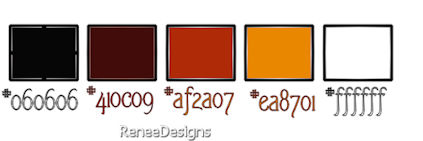
1.
Ouvrir votre fond ''bleeding_hear ''- Transformer en
Raster 1
2. Calques - Nouveau calque
raster
3. Pot de peinture le remplir de noir
4. Calques - Nouveau calque de masque
à partir d'une image
''skf_mask06.jpg''

- Effets - Effets de bords
- Accentuer /
- Calques - fusionner le
groupe
5. Calques - Nouveau
calque raster/
- Pot de peinture remplir de la
couleur #410c09
-
Ouvrir le masque ''Narah_mask_0437.jp''
- Image Miroir
- Image retourner
6. Calques - Nouveau calque de masque
) partir d'une image
''Narah_mask_0437''

- Calque
- fusionner le groupe -
- Mettre le calque en mode Lumière
dure et son opacité à 61
8. Calques -
Nouveau calque raster
- Pot de peinture
opacité à 50% - Remplir de la couleur #410c09
9. Sélections -
Charger- Enregistrer une sélection à partir du disque -
Charger la sélection ''bleeding_earth_1''/
10. Calques - Nouveau calque de masque
à partir d'une image ''bleeding_earth_masque_mur''

10. Calques - Fusionner le groupe
11. Effets - Effets 3 D -Ombre portée 1/1/40/14
Noir
12.
Sélections - désélectionner
13. Ouvrir le tube ''bleeding_earth_image1"
- Image
miroir /Editer copier - Editer coller comme nouveau
calque
Placer en bas a a gauche
14. Effets - Effets de bords
- Accentuer
15. Editer copier - Editer
coller comme nouveau calque
''Lexha_IceLadyMistedface_Novembr2013''
- Propriété du calque en mode Lumière
dure
- Outil sélectionner(K) placer comme ceci
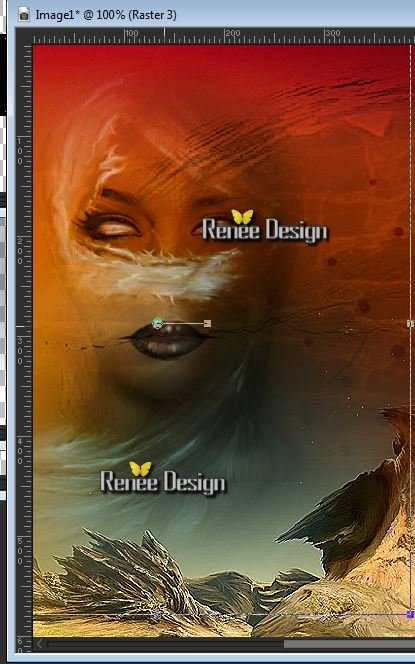
16. Calques - Dupliquer
17. Effets - Effets de distorsion - Pixellisation
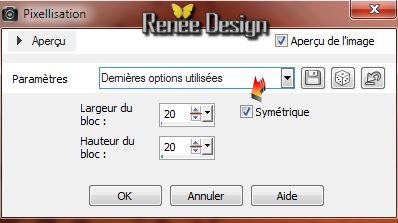
18. Effets
- effets d'image - Décalage
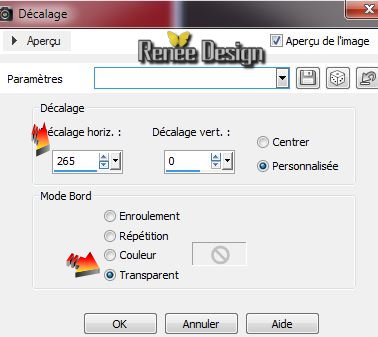
19. Effets - Effet de bords -Dilater
- Propriété du calque - mode Luminance héritée et opacité
à 29
20.
Effets - Modules externes - Filters Unlimited 2.0 - Filter Factory
Gallery U / Digital Weaver 86/139
21. Editer copier - Editer
coller comme nouveau calque ''bleending_earth_fissure''
22. Calques- Nouveau calque
raster
23. Sélections - Charger-
Enregistrer une sélection à partir du disque - Charger
la sélection ''bleeding_eart_2''
24.Remplir la sélection en cliquant 5 fois de suite
avec la couleur #af2a07
DESELECTIONNER
25. Calques - Nouveau
calque raster
26 Sélections - Charger-
Enregistrer une sélection à partir du disque - Charger
la sélection ''bleeding_earth_3''
27. Pot de peinture remplir
de la couleur blanche (cliquer 4 fois
)
27.DESELECTIONNER
28. Calques - Fusionner les calques visibles
29. Editer copier - Editer
coller comme nouveau calque ''bleeding_earth_rayon''-
placer
30. Calques - Nouveau
calque raster
31. Sélection personnalisée

32. Remettre opacité du pot de peinture
à 100/
Remplir la sélection de la couleur #af2a07
33.
DESELECTIONNER
34. Effets- Modules
externes - MV'sPlugins -Panopwarp
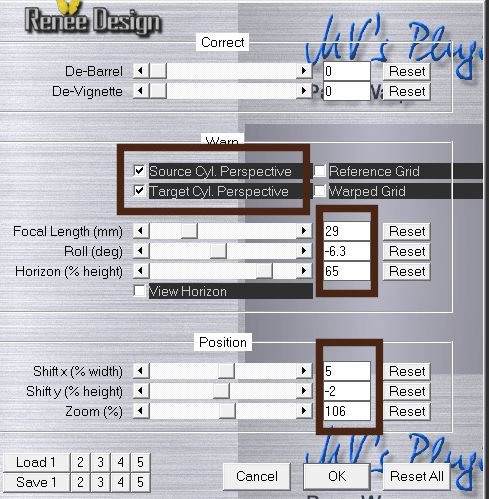
35.
Effets - Effets de Distorsion- Bombage à 100
36. Effets - Modules
externes - Mura's Meister - Copies
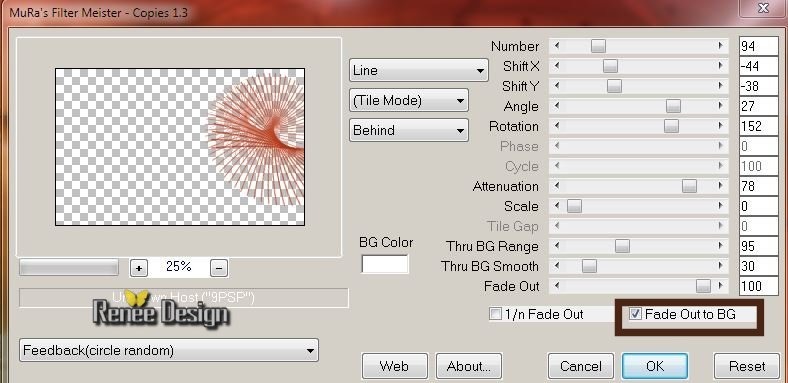
37.
Mettre le calque en mode Luminance héritée et son
opacité à 79
38.
Editer copier - Editer coller comme nouveau calque ''sekretnoe_soveschanie'' et le coller
- il est bien placé
39.
Réglage Flou - Flou radial
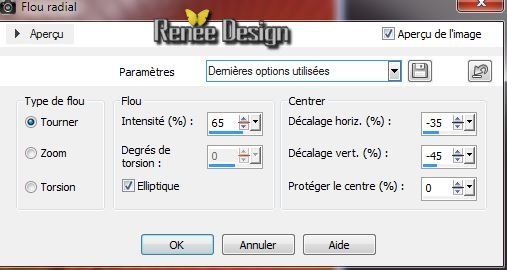
40. Image
redimensionner a 63% tous calques décochés- coller en
placa comme nouveau calque
41. Bien la placer
pour faire correspondre la ligne du haut comme ceci

42. Effets - Modules
externes Graphic Plus - Emboss
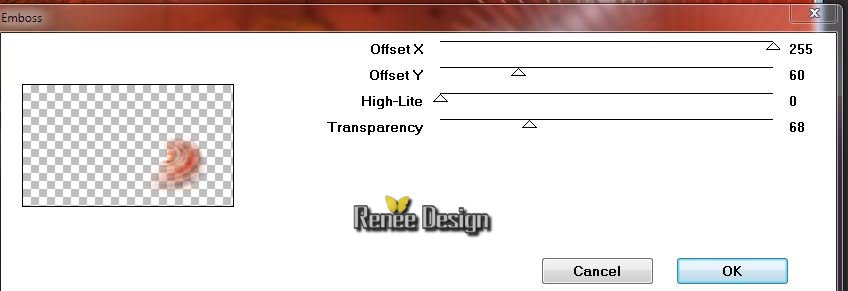
43. Calques - Nouveau
calque raster
44. Palette des couleurs
mettre en avant plan couleur
#410c09 et en arrière plan arrière plan couleur #af2a07
- préparer un dégradé radial configuré comme ceci
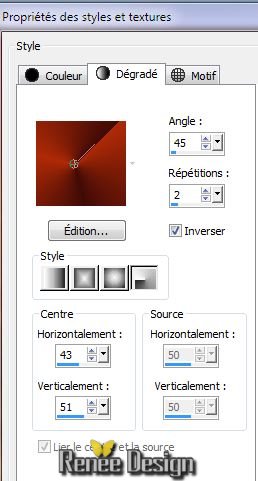
45. Sélections - Charger-
Enregistrer une sélection à partir du disque - Charger
la sélection
''bleeding_earth_4''
- Pot de peinture la remplir du dégradé (2 clics )
46. Mettre le calque en mode
Ecran et opacité entre 48
et 65
47. Effets - Modules
externes - VM Extravanga - Aura detector
attention > Phase = varier entre 104 et 130 voir le
résultat final
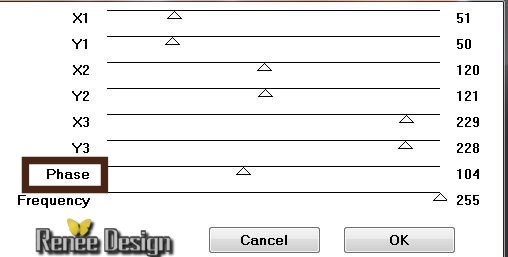
DESELECTIONNER
48.
Ouvrir le tube ''Kryssurealisme-02-12-13-lune'' (vous
placer sur le raster 1 du tube)
- Image
redimensionner à 35%- Editer dopier
-Editer coller
en place comme nouveau calque - Placer
49. Effets - Modules externes - Nick Color Effex Pro3.0 /Bi ColorFilters -
Color set 2 / Green Brown 2
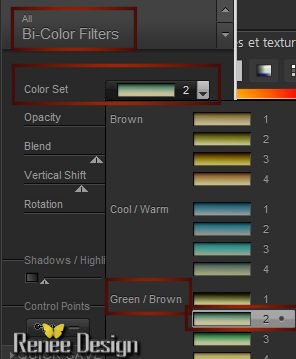
50.
Mettre le calque en mode Lumière dure et son opacité à
81
51. Activer
le tube ''Kryssurealisme-02-12-13-lune''( vous placer
sur le raster 4 du tube)
- Image
redimensionner à 35% - Editer copier -Editer coller en
place comme nouveau calque
- Calques- Réorganiser -
Déplacer vers le bas /placer comme ceci avec outil
sélectionner (K)
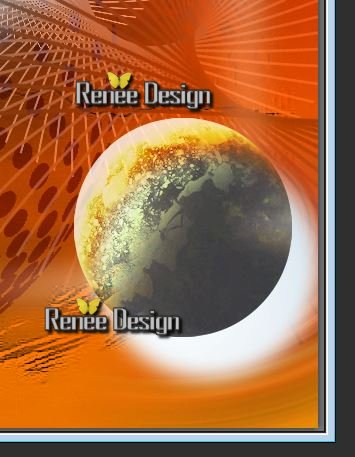
52.
Mettre le calque en mode Lumière douce
-Vous en
êtes là dans votre palette des calques
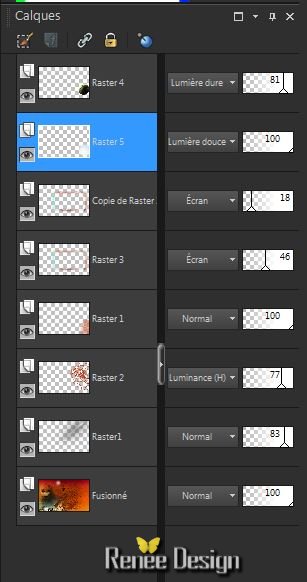
- Se replacer en
haut de la palette des calques
53. Reprendre le tube
''Kryssurealisme-02-12-13-lune''( vous placer sur le
raster 3 du tube)
54. Image redimensionner a 65% /
Editer copier - Editer coller comme nouveau calque
-
Placer en bas à droite
-
Mettre le calque en mode normal -et descendre son opacité
à 81
55. Calques - fusionner
les calques visibles
56. Image ajouter des
bordures de 10 pixels couleur #af2a07
57. Image ajouter des
bordures asymétriques en noir

58. Avec la baguette
magique sélectionner la partie du bas en noire
59.
Calques - Nouveau calque raster
- Editer copier ''
C3-0E36-4FE5-94CF-49928AF333F3.jpg" Editer coller dans la sélection
-
DESELECTIONNER
60.
Rester sur la calque du dessus avec la baguette magique
sélectionner les dalles comme ceci (celles en noir entourées de
pointillés)
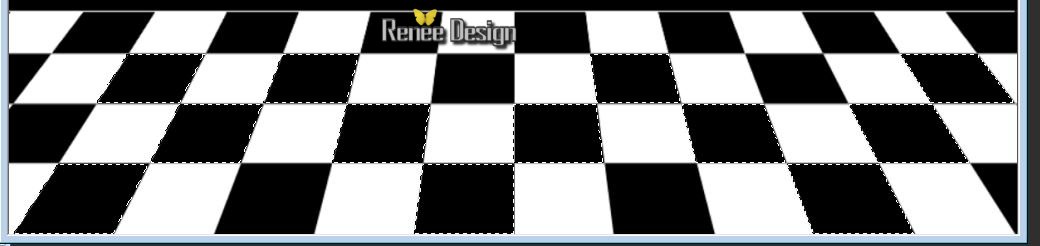
61. Effets
- Effets 3 D- Ombre Portée 0/0/80/40 en noir
NE PAS
DESELECTIONNER
62.
Revenir sur le calque du bas
63 Effets
- Effets 3 D - Découpe

63.
Sélections - Transformer la sélection en calque
64.
DESELECTIONNER
65.
Calques- Réorganiser - Placer en haut de la pile des
calques
Vous avez
ceci
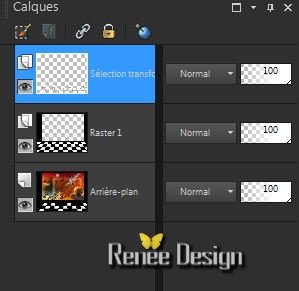
66.
Ouvrir le tube ''Kryssurealisme-02-12-13'' sur ce tube
(fusionner/raster1-copie de raster de 3 et raster 3 en
un seul calque )
- Image redimensionner a 70%
-/Image
miroir
- Editer copier - Editer coller comme nouveau
calque
- Bien
placer voir terminé
67.
Ouvrir le tube ''Krysurrealisme30-11-13-54''
- Image
redimensionner à 62%
- Editer copier -Editer coller
comme nouveau calque- /bien placer
68. Effets - Effets 3 D -
Ombre Portée en mémoire
69. Activer
outil stylo - Style de ligne
''Arrowhead-ball' ou "Corel_13_02'' il est dans le
dossier /largeur 3 / tracer une ligne de
œil du tube a la main de la femme (voir terminé)

70.
Editer copier - Editer coller comme nouveau calque ''bleeding_earth_lumiere ''
/Placer
71.
Editer copier - Editer coller comme nouveau calque ''bleeding_earth_titre ''/
Placer
72.
Editer copier - Editer coller comme nouveau calque ''''bleeding_earth_terresang''comme
nouveau calque
- Calques dupliquer
-Image miroir
73. Image
ajouter des bordures de 5 pixels couleur #af2a07
74. Image
ajouter des bordures de 5 pixels en blanc
75. Image
redimensionner à 995 pixels de large
C'est terminé- Merci
Renée
Ecrite le 3/12/2013
mise en place
le 14/12/2013
*
Toute ressemblance avec une leçon existante est une pure
coïncidence
*
N'oubliez pas de remercier les gens qui travaillent avec
nous et pour nous j'ai nommé les tubeurs - testeurs et
les traductrices Merci
*
|